티스토리 뷰
Redis를 설치하고 redis-cli 에서 다음과 같이 test를 했었다.

이 뿐만 아니라 get yellow 이런식으로 값을 부르면 다 가지고 온다. 여기에 암호를 설정해 보자. Redis는 접근제한을 두가지 방법으로 할 수 있는데 암호, IP통제가 그것이다. 오늘은 이중 암호를 설정하는 방법에 대해서 알아보겠다.

Redis 설치폴더에 들어가면 여러 파일이 있고 이중 Redis 설정파일은 redis.windows-service.conf 이다. 열어보자. 관리자 권한으로 실행을 해야 한다.
redis.windows-service.conf
################################## SECURITY ###################################
# Require clients to issue AUTH <PASSWORD> before processing any other
# commands. This might be useful in environments in which you do not trust
# others with access to the host running redis-server.
#
# This should stay commented out for backward compatibility and because most
# people do not need auth (e.g. they run their own servers).
#
# Warning: since Redis is pretty fast an outside user can try up to
# 150k passwords per second against a good box. This means that you should
# use a very strong password otherwise it will be very easy to break.
#
requirepass oingdaddy파일을 열면 여러가지 설정들이 있고 중간쯤에 requirepass 라는 부분이 있다. 이 부분의 주석을 제거한다. 그리고 뒤에는 내가 원하는 암호를 적어 넣는다. 그리고 저장.
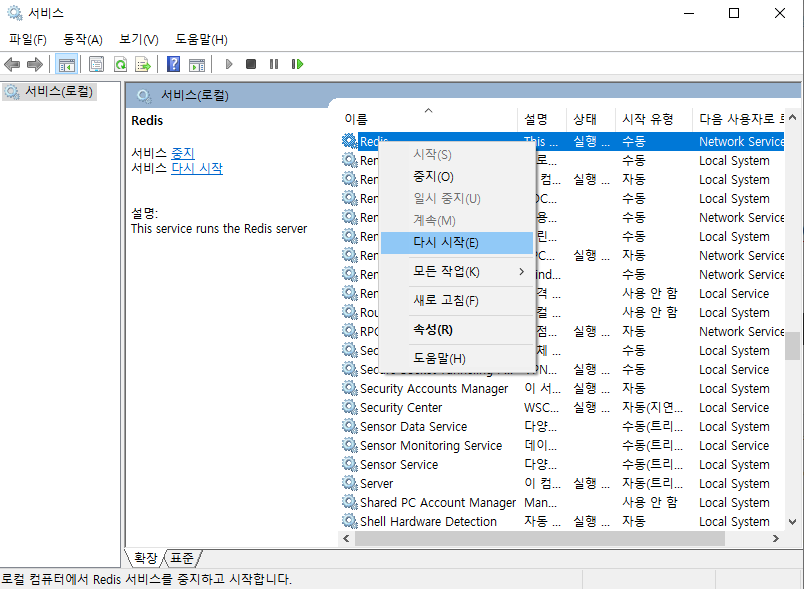
conf 파일을 저장하면 다음에 해야 할일은 Redis 서비스를 재시작 하는것이다. Redis를 찾아서 "다시 시작"을 해주자.

마지막으로 할 일은 redis-cli 도 껐다가 다시 켜준다. 그리고 ping을 입력해보자. NOAUTH 라고 나온다. 인증을 하려면
> auth [password]auth oingdaddy 와 같이 아까 conf에서 설정한 암호를 넣어준다. 그리고 다시 명령문을 날리면 되는것을 확인할 수 있다.
끝!
'DB > NoSQL' 카테고리의 다른 글
| Redis Desktop Manager 윈도우에 설치하고 연동하기 (0) | 2021.10.28 |
|---|---|
| Redis MISCONF Redis is configured to save RDB snapshots, but is currently not able to persist on disk 오류 조치 (0) | 2021.04.16 |
| Windows 10 환경에 Redis 설치해보기 (0) | 2020.12.11 |
댓글
